ppt制作的翻书效果及教程
今天在网上看到一个好玩的PPT演示效果,那就是具有翻书效果的PPT。看后心动不已,后来经过上网搜索一番,哈,还真的有这样的方法。今天我就来交大家如何制作具有翻书效果的PPT,让你的PPT演示不再枯燥乏味! 首先让我们...
今天在网上看到一个好玩的PPT演示效果,那就是具有翻书效果的PPT。看后心动不已,后来经过上网搜索一番,哈,还真的有这样的方法。今天我就来交大家如何制作具有翻书效果的PPT,让你的PPT演示不再枯燥乏味!
首先让我们来看一下只有1页的翻书效果是如何做出来的。
1、自选图形->基本形状->折角形
2、画一格图形对象,大小适中。
3、右击->添加文字->输入文字(如“雨林木风”)
4、选中图形对象(鼠标移动到边框上,变成四箭头形状,单击边框)
5、Ctrl + C,Ctrl + V
6、移动粘贴的图形到右侧,调整好位置。
7、翻转设置 选中复制后的图形,格式->旋转->水平翻转
8、右击添加文字(如3的操作)
9、选中第一个图形,动画->自定义动画,添加效果->退出->层叠,方向选择“到左侧”,鼠标右键->计时->触发器->选择“单击下列对象是启动效果”->选择图片本身
10、选中第二个图形,添加效果->进入-伸展,方向选择“自右侧”,鼠标右键->计时->触发器->选择“单击下列对象是启动效果”->第一个图形,改变开始为“之后”。
11、单击幻灯片放映即可看到效果。
下面,再让我们看看进阶级的3页的翻书效果是如何做出来的。
1、我们接着建立一张新的幻灯片(也可以在新建一个新的PPT文档),复制刚刚做好到第二张,连续粘贴4次;
2、删除所有的动画,删除一个对象,只保留7个(做3右4);
3、修改文字、颜色等;
4、设置层叠情况,需要注意的是左侧要先显示的再最底层,逐层向上,例如逐层向上依次为“开源系统”“软件研讨”“装机维护”;右侧要先显示的再最上层,逐层向下,例如逐层向下依次为“雨林木风”“Windows交流”“资源分享”“网络安全”;
5、动画设置
“雨林木风”:退出->层叠->到左侧 “网络安全”:进入->伸展->到右侧,共同设置触发器:“雨林木风” 开始选择“之后”
“Windows交流”:退出->层叠->自右侧 “软件研讨”:进入->伸展->到右侧,共同设置触发器:“Windows交流” 开始选择“之后”
“资源分享”:退出->层叠->自右侧 “装机维护”:进入->伸展->到右侧,共同设置触发器:“资源分享” 开始选择“之后”
速度都设置为“中速”即可
6、单击幻灯片放映即可看到效果。




本实例均以2007为演示,2003请自行参看本本步骤进行操作。
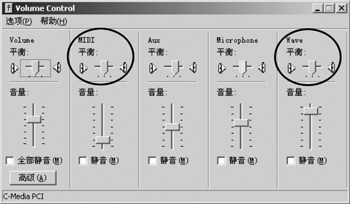
PPT中声音“冲突”的解决方法
把在本机上预览很完美的用PowerPoint制作的会议报告拿到别的机器上放映——解说声音太小!把音量调大后,背景音乐也跟着大起来,严重影响了效果。用软件将背景声音调小?当时没有相关软件,再说时间也不允许。...
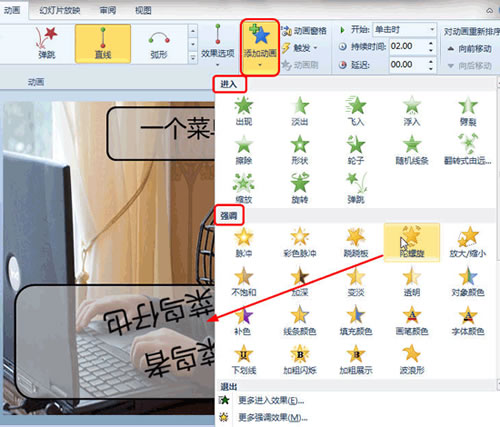
PPT2010动画和转换制作眩目幻灯片
日常在工作中需要面对客户,介绍我们的产品,经常需要制作幻灯片,展示我们的产品和技术资料,如何使自己的幻灯片更加绚丽夺目,您可能会想到,制作幻灯片的时候,加入动画切换效果就OK了。 Microsoftpowerpoint2010演示...

在PPt中快速准确地选择多个对象
在PowerPoint2003中,如果要选择叠放在一起的若干个对象时会不太容易,特别是它们又位于叠放次序下层的时候更麻烦。那么我们该如何快速准确地选择多个对象呢? 我们可以点击“绘图”工具栏右侧的三角...

PPT2010丰富图片优化编辑
PPT演示文档是大家常用的办公文档,比如为了给客户介绍新产品,往往都借助演示文稿一边讲解,一边播放产品的图片,这样图文并茂可以更好地展示产品的性能。以往在制作一份产品演示PPT文稿时,总要借助一些图片编辑工具对产...

巧用PPT2010中的合并及动画刷做大量简报
本文介绍如何巧妙利用PowerPoint2010中的合并以及动画刷,在短时间内快速制作大量内容基本上重复的PPT演示文档。 年终将至,为了向公司员工和各级领导做年终汇报,总需要把各种报告、图表、表格数据制作成幻灯片同...

在PPT中插入Flash动画的4种方法
现在很多学科经常要做一些研究性学习或者调查报告,使用Powerpoint是个不错的主意。 而很多时候,我们需要添加一些flash动画来使我们的幻灯片更加生动、美观和具有说服力。但是Powerpoint中没有提供类似插入图片...

